Support FRep
/ /
FRep peut enregistrer et rejouer l’opération sur Android, pour une opération automatique ou plus facile. Une fois que vous enregistrez votre opération, vous pouvez la rejouer par une seule pression.
Pour Android 10~, essayez le dernier FRep et le dernier FRep Setup Tool.
(FRep Setup Tool pour Android n’est pas mis à jour mais il fonctionnera pour Android 10.)
– Le paramètre « Afficher les touches » ne montre jamais les points de contact rejoués. Vous pouvez voir les rejoués peu de temps, par « Pointer Location » dans les options de développeur des paramètres Android.
– L’enregistrement / relecture des dispositifs de stylo sont mis en œuvre, mais pas confirmé. (Nous accueillons tout rapport)
– L’enregistrement / relecture des actions de survol ne sont pas mis en œuvre.
– Il n’y a pas de reproductibilité élevée de la répétition de la touche par une pression longue de la touche.
– Certains dispositifs qui nécessitent des paramètres spécifiques pour traduire les signaux, peuvent ne pas être rejoués correctement.
Information sur le test bêta ouvert, du 7 au 28 nov. (terminé).
FRep 5.3h
– Ajout de ‘Copy support info’ dans le menu de FRep System Info pour rapporter les détails.
– Ajout de Log fatal error dans System Settings, pour le support.
– Correction de l’erreur de configuration avec ‘Initializing subsystem..failed to start.’ sur Android 10/11.
– Correction de l’attente supplémentaire sur la relecture courte (~200ms) sur Android 10/11 non rooté. (5.3f)
– Correction du dysfonctionnement de la relecture d’un élément d’enregistrement d’opération de grandes données (longue durée et/ou nombreuses actions) sur Android 10/11 non rooté. (5.3g,h)
– Ajout et ajustement du système pour Android rooté (8~) par Magisk 21.0. (5.3c~e)
– Correction du problème d’interruption lors de la première relecture après enregistrement. (5.3e)
– Ajout de certains messages selon l’état des problèmes.
À partir d’ici, vous pouvez rejoindre / quitter le programme bêta en cliquant
DEVENIR TESTEUR / Quitter le programme.
Caractéristiques
– Enregistrer/rejouer toute opération du doigt sur Android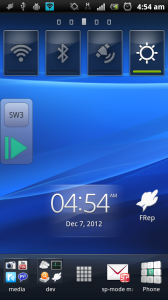
À l’exception du bouton Power, les opérations sur l’écran tactile, le volume, le clavier, etc. peuvent être enregistrées. L’enregistrement et la lecture de l’enregistrement commencent par une seule pression sur un bouton. Le fait d’appuyer sur Power ou de chevaucher l’opération (facultatif) interrompt la lecture.
– Utilisation facile par une minuscule console flottante à 2 boutons
La console flottante transparente ne comporte que des boutons supérieur et inférieur. En faisant glisser le bouton inférieur, vous pouvez déplacer la console immédiatement. La taille, la transparence, le sous-panneau, etc. peuvent être ajustés.
– Reconnaître l’app actuelle
FRep montre les enregistrements lisibles pour l’app actuelle. Lors de l’enregistrement, les infos de l’app sont également enregistrées. Vous pouvez choisir de montrer l’enregistrement « Toujours », « dans l’App. enregistrée (paquet) », « dans la classe enregistrée ».
Configuration initiale
Pour envoyer le signal d’opération à Android, FRep utilise le binaire natif et la permission d’entrée. Si votre Android est rooté, vous pouvez sauter cette section en autorisant su au premier démarrage. Ou, pour certains appareils qui ont naturellement la permission, vous n’avez pas besoin de procédure de configuration. Sinon, veuillez configurer par l’outil suivant pour l’initialisation et le re-setup après le redémarrage.
Fep Setup tool for Windows
FRep Setup tool for Android
Un problème dans la configuration ? Veuillez vous référer à la page de dépannage.
Menu principal
– Service en cours d’exécution/(Non en cours d’exécution)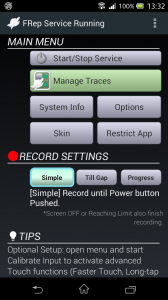
Après la configuration initiale, le fait d’appuyer sur Start/Stop Service fera basculer l’état d’exécution. FRep n’est disponible que lorsque le service est en cours d’exécution, ce qui affiche l’icône FRep dans la barre de notification.
– Gérer les traces
Pour configurer, modifier ou supprimer les enregistrements.
– Info système
Pour confirmer les informations du système/recharger les périphériques d’entrée reconnus.
– Restreindre l’app
Pour désigner les apps où FRep est désactivé, pour la sécurité et/ou éviter le fonctionnement automatique. Les apps FRep self, Phone et Google Play sont toujours restreintes.
– Skin
Pour sélectionner le skin du panneau de la console flottante.
– Options
Pour régler l’affichage de la console, les notifications et d’autres paramètres.
– RECORD SETTINGS
Dans n’importe quel mode, la pression du bouton d’alimentation ou l’extinction de l’écran termine immédiatement l’enregistrement. Pour annuler l’enregistrement, appuyez sur la notification FRep depuis la barre de notification. NOTE : Avec le mode Simple ou Till Gap, l’enregistrement sera automatiquement terminé après la limite de capacité (10 minutes ou 1MB).
– TIPS
Certains conseils seront affichés. Pour voir le conseil suivant, il suffit d’appuyer sur le texte.
Console d’enregistrement/de jeu
Bien que FRep reconnaisse l’app pour montrer/cacher la console, le premier enregistrement pour l’app doit montrer la console manuellement. Taper FRep dans la barre de notification affichera la console.
– Bouton supérieur de la console flottante
Taper ou Flick* le bouton supérieur pour changer les enregistrements à jouer, ou l’enregistrement(« rec »). Un double tapotement fera basculer la page.
*Démarrer la pichenette horizontalement ou verticalement pour avancer / reculer.
– Bouton inférieur de la console flottante
Taper pour démarrer la lecture ou l’enregistrement. Faites glisser pour déplacer la console. Après l’enregistrement, un message popup et un éditeur de résumé d’enregistrement seront affichés (sélectionnable). Dans l’éditeur, l’étiquette dans la console, le temps de répétition de la même opération, la page principale/sous-jacente/arrière et les apps pour la visibilité de l’enregistrement peuvent être définis.
Sécurité et données enregistrées
Les deux apps Android et le binaire natif (qui fonctionnent comme un service local avec permission) de FRep n’accèdent pas à internet. Les données enregistrées sont des données brutes des dispositifs matériels, elles n’ont donc aucune compatibilité avec d’autres dispositifs.
Ne pas enregistrer l’opération, y compris les données personnelles ou le mot de passe. Comme décrit ci-dessous, nous ne compensons pas pour tout dommage par cette application, les données dérivées ou la situation causée.
DISCLAIMER
(identique à la page de distribution dans Google Play)
Ce logiciel et les fichiers qui l’accompagnent sont distribués et vendus « en l’état » et sans garantie de performance ou de qualité marchande ou toute autre garantie, expresse ou implicite. LE TITULAIRE DE LA LICENCE UTILISE LE LOGICIEL À SES PROPRES RISQUES. AUCUNE RESPONSABILITÉ POUR LES DOMMAGES CONSÉCUTIFS.
Requirements
Android 2.3.3 ou plus récent (confirmé sur 2.3.4, 4.1.2, 6.0, 7.1.1, 8.0, 8.1, 9, 10/Pixel 3a)
Si vous voulez la version spéciale pour votre (vos) appareil(s), veuillez nous contacter.
Leave a Reply